Voici les étapes à suivre , modifiez et téléchargez vos vidéos sur Instagram. Renforcez votre présence sur les réseaux sociaux dès maintenant !
Instagram a été conçu comme une plate-forme mobile, et l'application a été mise à jour après mise à jour pour ressembler à l'application que vous connaissez et aimez maintenant. Il est conçu pour que vous puissiez tout filmer et éditer sur votre téléphone.
Cependant, de nombreux producteurs et annonceurs vidéo souhaitent créer du contenu original avec une configuration de caméra et un montage vidéo traditionnels. Cela leur permet de capturer les meilleures séquences, de contrôler l'audio et même d'ajouter des graphiques.
Avec Instagram permettant désormais aux créateurs de télécharger à partir de leur bureau et offrant différentes plates-formes pour héberger des vidéos (Reels, Feed, Story), il existe plusieurs façons d'aborder l'exportation de votre vidéo pour lui donner sa meilleure vie.
Pour télécharger sur Instagram, le fichier vidéo peut être soit sur votre téléphone, soit sur votre ordinateur . En raison des récentes mises à jour et améliorations de l'application, vous pouvez désormais télécharger votre vidéo directement sur votre flux depuis votre bureau. C'est important pour les éditeurs qui n'ont plus besoin de transférer des vidéos sur leurs appareils mobiles.
Mais, avant de parler de ce qu'il faut faire avec votre vidéo, assurez-vous que vous couvrez toutes les bases pour l'exportation à partir de votre programme de montage souhaité.
- Exporter dans Premiere
- Exporter dans Resolve
- Exportation dans Final Cut
Rapport d'aspect vidéo Instagram
D'accord, quelles sont les exigences de téléchargement pour la vidéo ? Les exigences sont les suivantes :
- Vous pouvez mettre en ligne une vidéo avec un format compris entre 1:1, 1,91:1 et 9:16.
- Les vidéos doivent avoir une fréquence d'images minimale de 30 ips (images par seconde) et une résolution minimale de 720 pixels.
- La taille de fichier maximale pour les vidéos de dix minutes ou moins est de 650 Mo. La taille de fichier maximale pour les vidéos jusqu'à 60 minutes est de 3,6 Go.
Ceux d'entre vous qui ont de l'expérience avec Instagram se souviendront peut-être que la taille de la toile était autrefois de 640 x 640. Bien que cela soit valable pour les mobiles, Instagram peut désormais être visualisé depuis un ordinateur à une taille maximale de 1080 x 1080 .
Une bonne règle de base est de toujours utiliser au moins une toile 1080. Instagram convertira automatiquement les images pour vous, il est donc préférable de maximiser la taille pour obtenir le meilleur look. En parlant de ça, permettez-moi de passer rapidement en revue le codec requis par Meta (le propriétaire d'Instagram).
Le codec vidéo requis (si vous avez besoin de ces informations) est le suivant :
- Balayage progressif (pas d'entrelacement)
- Profil élevé
- Deux images B consécutives
- GOP fermé :GOP de la moitié de la fréquence d'images
- CABAC
- Sous-échantillonnage chroma :4:2:0
Paysage (traditionnel) vs vidéo verticale
Le rapport d'aspect plus large agit comme une vidéo traditionnelle. Les rapports d'aspect comme 16:9 vous permettent d'adapter plus d'informations dans le sens de la largeur. Néanmoins, ils vous laisseront réduire la composition des deux tiers pour rendre l'image verticale, ce qui est plus convivial pour Instagram.
L'inconvénient d'une vidéo plus large est que vous n'occuperez pas autant d'espace de vente précieux sur le téléphone d'un utilisateur. Si vous créez une publicité, vous souhaiterez occuper le plus d'espace possible sur l'écran. C'est pourquoi les publicités ont tendance à utiliser un ratio vertical de 9:16, ainsi que la plupart des TikToks et Reels que vous voyez sur votre flux.
Vidéo Instagram verticale
Supposons que vous ayez reçu des images horizontales ou que vous souhaitiez prendre des images d'un autre projet (qui a été tourné horizontalement). Vous souhaitez le publier sur Instagram ou en avoir une copie verticale pour vos différents canaux sociaux. Dans le didacticiel ci-dessus, Mike Maher nous montre comment procéder dans tous les grands NLE.
Tout ce qui concerne Instagram Reels ou TikTok devrait être vertical, à mon avis. Le format d'image vertical est plus convivial pour Instagram, mais il recadre tellement de détails sur les côtés. Ce format est préféré car il vous permet d'ajouter plus de texte lisible à l'écran. C'est parfait pour les vidéos essayant de vous éduquer sur un sujet.
Pensez à toutes les vidéos de recettes de cuisine rapide que vous voyez. Le rapport d'aspect vertical vous donne plus d'espace pour écrire les étapes et la recette.
Une fois que vous aurez décidé du ratio qui convient le mieux à votre projet, vous saurez quelle taille de canevas vous devez configurer dans votre NLE.
Modification des paramètres de séquence
La première étape pour éditer une vidéo pour Instagram consiste à configurer votre séquence. Assurez-vous simplement que votre produit final dure moins de soixante minutes, car c'est le temps maximum autorisé par Instagram.
- Pour 16:9 – Modifiez votre vidéo normalement en 1920 x 1080
- Pour 1:1 :définissez votre séquence sur 1 080 x 1 080
Note rapide :1:1 vous donnera une toile parfaitement carrée. Si vous utilisez un métrage de 1920 x 1080, regardez l'intégralité du clip et assurez-vous que tout ce dont vous avez besoin reste dans le cadre .
Comme une vidéo 16:9 standard est toujours en 1920 x 1080, les étapes suivantes se concentreront sur la création de vidéos 1:1 en 1080 x 1080.
1. Adobe Premiere Pro
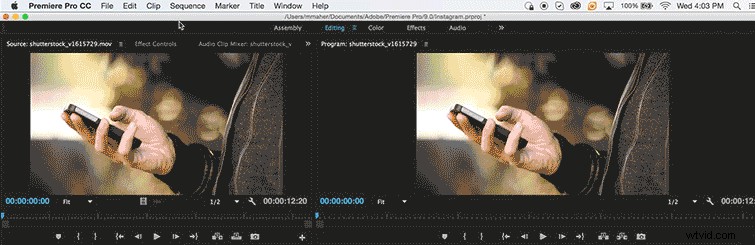
- Cliquez sur Séquence> Paramètres de séquence
- Modifier la taille de l'image vidéo à 1080 x 1080 (1:1) / Laisser à 1920 x 1080 pour (16:9)
- Cliquez sur OK
Maintenant, éditez votre projet comme d'habitude. Ajoutez des transitions, du texte et des graphiques.
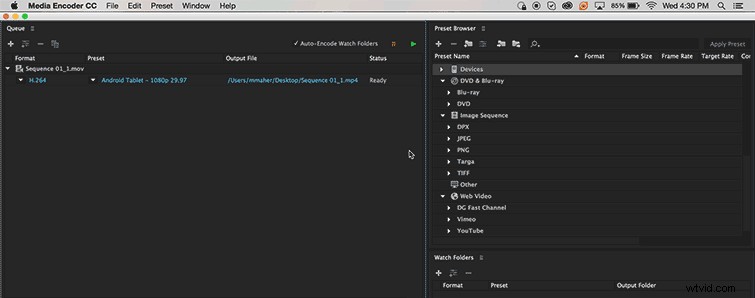
Lorsque vous avez terminé la modification :
- Exporter la séquence
- Ouvrez Adobe Media Encoder et importez le fichier que vous venez de créer
- Ouvrez le Navigateur de préréglages
- Appliquez le 1080p préréglé pour votre appareil (Android, Apple, mobile)
- Compresser le fichier vidéo (Remarque :cela exportera toujours un fichier 1920 x 1080. Ce n'est pas un problème.)
2. Final Cut Pro X
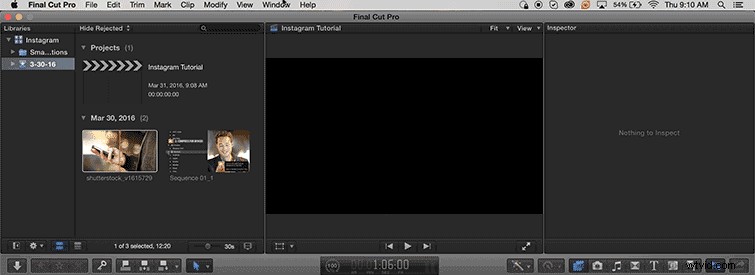
- Fenêtre > Propriétés du projet (Commande + J)
- Dans l'Inspecteur fenêtre, cliquez sur Modifier les paramètres
- Modifier le format des propriétés vidéo à Personnalisé
- Modifier la résolution à 1080 x 1080 (1:1) / Laisser à 1920 x 1080 pour (16:9)
Modifiez maintenant votre projet comme d'habitude, y compris les transitions, le texte et les graphiques.
Lorsque vous avez terminé le montage, vous disposez de plusieurs options avec Final Cut Pro X. Vous pouvez Partager vers un appareil Apple ou Envoyer vers Compressor . Dans ce cas, l'utilisation de Compressor est exagérée puisque nous n'utilisons que le fichier vidéo sur mobile. Cela dit, vous pouvez toujours utiliser Compressor si vous le souhaitez.
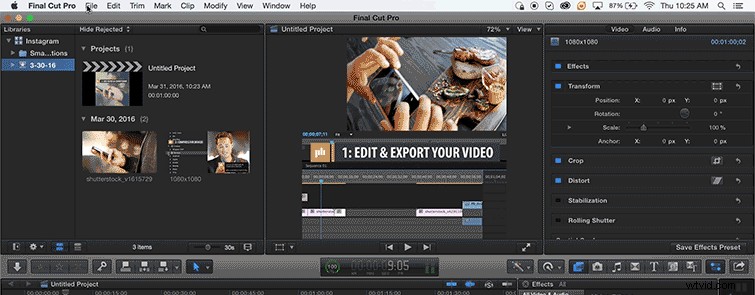
Partager sur un appareil Apple :
- Fichier > Partager > Appareils Apple 1080p (Le préréglage Appareil Apple fonctionnera avec certains appareils Android modernes.)
- Cliquez sur Partager (Remarque :Cela exportera un fichier 1920 x 1080. Ce n'est pas un problème.)
Télécharger depuis votre bureau
Depuis l'automne dernier (2021), Instagram a mis à jour ses fonctionnalités pour inclure des capacités de téléchargement directement depuis votre bureau. Donc, au départ, cet article n'expliquait que la façon dont vous pourriez amener la vidéo sur votre téléphone une fois que vous l'avez modifiée en conséquence. Toute cette étape n'est plus pertinente maintenant que vous pouvez accéder directement à la source à partir de n'importe quel ordinateur sur lequel vous travaillez !
Faire cela est simple, il vous suffit de cliquer sur le bouton "télécharger" sur le site Instagram, puis de trouver l'emplacement du fichier vidéo sur votre ordinateur.
Rappelez-vous ce que nous avons dit plus tôt lors de la liste des exigences de téléchargement :"La taille de fichier maximale pour les vidéos de dix minutes ou moins est de 650 Mo. La taille de fichier maximale pour les vidéos jusqu'à soixante minutes est de 3,6 Go".
Transférer vers mobile
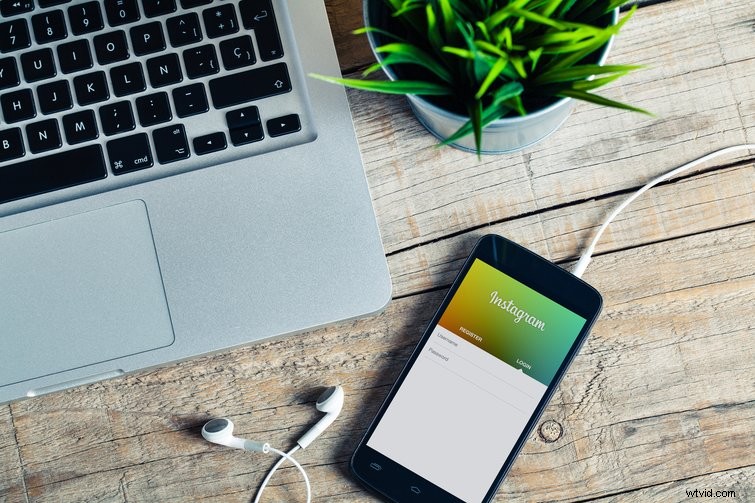
Lorsque vous téléchargez sur Instagram, vous choisissez les paramètres de recadrage . Peu importe si vous avez utilisé un format 16:9 ou 1:1, la vidéo mobile compressée finale sera de 1920 x 1080 —ce ne sera pas un problème. Plus d'informations à ce sujet plus tard.
Maintenant que vous avez un fichier mobile Instagram compressé, vous pouvez également transférer le fichier sur votre téléphone . La meilleure option pour les utilisateurs de Mac/iPhone est d'utiliser Apple AirDrop.
Pour Mac/Android ou PC/Mobile, vous pouvez utiliser Google Drive ou Dropbox programmes. En tant qu'utilisateur Mac/Android, je préfère utiliser Google Drive car c'est plus rapide.
Apple AirDrop
Mac utilisateurs avec iPhones trouvera plus facile d'envoyer des fichiers à l'aide d'AirDrop . Vous n'aurez qu'à faire glisser le fichier vidéo Instagram compressé sur votre iPhone. Sur votre iPhone, vous verrez maintenant le fichier sous Photos .
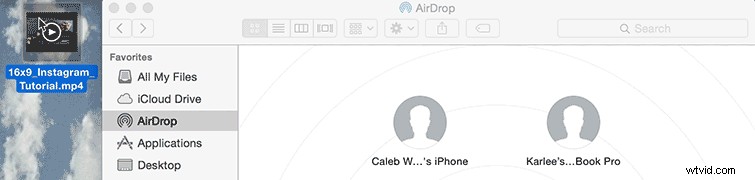
- Ouvrir un Finder Fenêtre
- Cliquez sur AirDrop
- Glisser-déposer le fichier vidéo Instagram compressé sur votre iPhone
- Sur votre iPhone, ouvrez Photos et vérifier le transfert de fichier
Google Drive
Google Drive fonctionne pour Mac et PC et transférera les fichiers vers iPhone et Android Téléphone (s. Vous aurez besoin d'un compte Google Drive sur votre ordinateur et de l'application Google Drive sur votre téléphone.
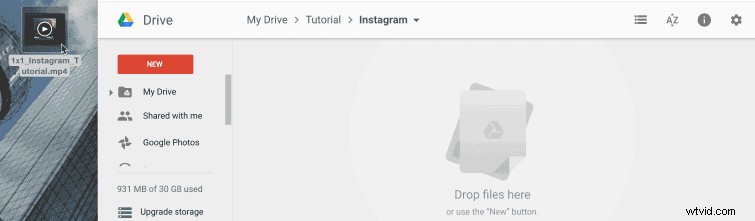
- Connectez-vous à votre compte Google et ouvrez Google Drive
- Glisser-déposer le fichier vidéo Instagram compressé
- Ouvrez l'application Google Drive sur votre téléphone
- Télécharger le fichier vidéo Instagram compressé sur votre téléphone
- Ouvrir la Photos/Galerie application sur votre téléphone
- Vérifiez que le fichier est entièrement transféré
Dépôt
Dropbox fonctionne pour Mac et PC et transférera les fichiers vers iPhone , Android , et Windows Téléphone (s. Vous aurez besoin d'un compte Dropbox sur votre ordinateur et de l'application Dropbox sur votre téléphone.
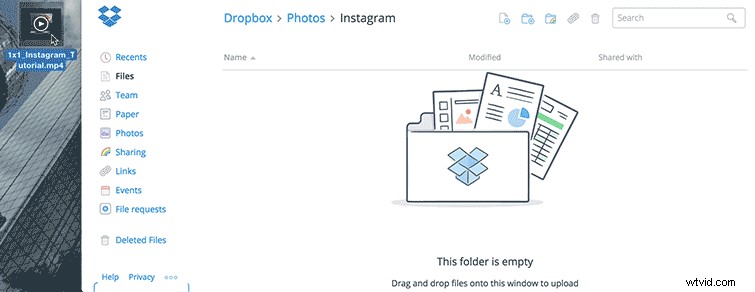
- Connectez-vous à votre Dropbox compte
- Glisser-déposer le fichier vidéo Instagram compressé
- Ouvrez l'application Dropbox sur votre téléphone
- Télécharger le fichier vidéo Instagram compressé sur votre téléphone
- Ouvrez Photos / Galerie application sur votre téléphone
- Vérifiez que le fichier est entièrement transféré
Télécharger sur Instagram
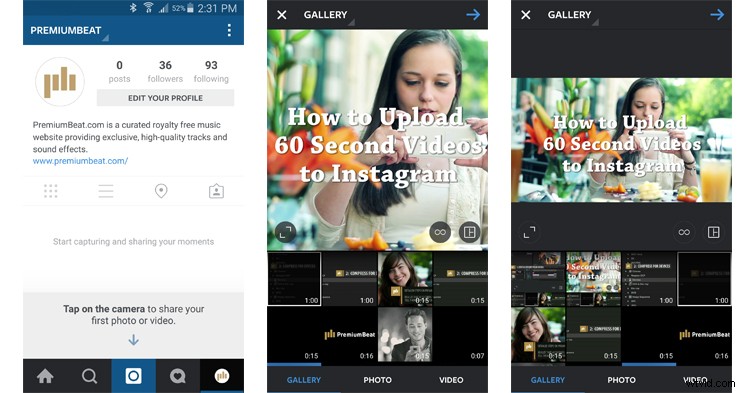
Nous y sommes enfin parvenus. Il est temps d'ouvrir Instagram et de télécharger la vidéo.
- Ouvrez l'application Instagram sur votre téléphone
- Appuyez sur Appareil photo icône
- Aller à la Galerie
- Sélectionnez votre fichier vidéo Instagram
Rapport d'aspect 1:1
Rappelez-vous comment votre fichier vidéo 1080 x 1080 1:1 a été compressé en une vidéo 1920 x 1080 ? Instagram supprimera automatiquement les barres noires en excès sur les côtés et vous aurez une vidéo parfaitement carrée prête à être partagée. Le résultat ressemble à l'image du milieu ci-dessus.
- Appuyez sur la flèche bleue
- Ajouter un filtre si vous le souhaitez, modifiez l'image de couverture , et/ou muet la vidéo
- Appuyez sur la flèche bleue
- Ajouter une légende , hashtag , emplacement , ou envoyer en tant que Direct message
- Appuyez sur la coche , et vous avez terminé
Format 16:9
Instagram définit par défaut les images et les vidéos sur 1:1. Si vous voulez un format d'image 16:9 comme l'image de droite ci-dessus, vous devrez ajuster le recadrage.
- Appuyez sur Recadrer bouton pour passer en 16:9 (ou quel que soit le format de votre vidéo)
- Appuyez sur la flèche bleue
- Ajouter un filtre si vous le souhaitez, modifiez l'image de couverture , et/ou muet la vidéo
- Appuyez sur la flèche bleue
- Ajouter une légende , hashtag , emplacement , ou envoyer en tant que Direct message
- Appuyez sur la coche , et vous avez terminé
Mise en ligne sur Instagram Reels
Étant donné qu'Instagram Reels est sans doute un moyen plus populaire de télécharger vos vidéos que simplement directement sur votre flux, nous pouvons parler brièvement de la façon de télécharger vos vidéos sur Reels.
Le plus gros sujet de discussion :l'application vous permet de filmer et d'éditer l'intégralité de votre vidéo dans l'application. Cela vous permettra d'ajouter du texte, de la musique et des effets à partir de l'application. En quoi est-ce pertinent pour nous ? Vous pouvez ensuite enregistrer et publier également cette vidéo sur votre flux.
Donc, dans une large mesure, cela élimine de nombreuses applications et logiciels d'édition antérieurs dont vous pourriez avoir besoin si vous créez des vidéos sociales. La création vit et "prospère" sur la même plate-forme.
PremiumBeat est maintenant sur Instagram. Assurez-vous de nous suivre.
